Windows Sonicは、MicrosoftがWindows 10 Creators Updateで導入した機能の1つであり、あまり注目されていませんでした。
Windows Sonicは、Windows 10デバイスで空間サウンドサポートを導入するためのMicrosoftのソリューションです。 この機能は、ユニバーサルWindowsプラットフォームアプリケーションおよびWin32デスクトッププログラムで利用でき、開発者は利用可能なAPIを使用して、サラウンドおよび標高のサウンドキューを作成できます。
Windows 10およびXboxユーザーは、デバイスでWindows Sonicを有効にすることができます。 新しいオーディオハードウェアまたはプログラムの更新は必要ない場合があります。 このプラットフォームは、ヘッドフォンエンコード用のWindows Sonicと、リアルタイムのDolby Atmosエンコードをサポートしています。 前者はステレオヘッドフォン用、後者はステレオヘッドフォンとHDMI用です。
Windows Sonicの空間サウンドは、ドルビーアトモスをサポートするテレビ、ホームシアター、サウンドバーをサポートします。 また、空間サウンドは、Windows Sonic for HeadphonesまたはDolby Atmos for Headphonesを使用してプラットフォームによってレンダリングされるオーディオとともに、消費者が所有する可能性のあるヘッドフォンのペアで使用できます。 [ソース]
Windows 10でWindows Sonicを有効にする方法

Creators Update更新プログラムまたは新しい更新プログラムがインストールされているWindows 10を実行しているデバイスでWindows Sonic機能を有効にできます。
この機能はデスクトップで数回クリックするだけで簡単に有効にできます。
- Windowsタスクバーのボリュームミキサーアイコンを右クリックし、メニューが開いたら[空間サウンド(なし)]に移動します。
- 「ヘッドフォン用Windows Sonic」を選択して、機能を有効にします。
ヘッドフォンのDolby Atmosを有効にすることもできますが、Windowsストアにリダイレクトされ、Dolby Accessアプリケーションがダウンロードされます。 このアプリには、ヘッドフォン用のドルビーアトモスの無料トライアルと、プレイできるデモが含まれています。 要するに、この機能は無料ではなく、購入する必要があります。 アプリは$ 14.99で入手できます。
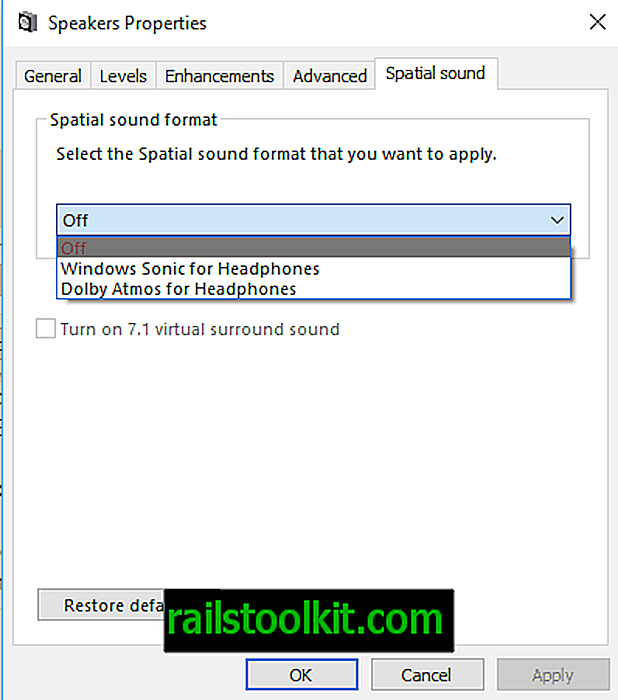
Windows Sonic機能を有効にする必要がある別のオプションは、次のとおりです。
- タスクバーのボリュームミキサーアイコンを右クリックし、メニューから[再生デバイス]を選択します。
- アクティブなスピーカーを右クリックして、プロパティを選択します。
- [空間サウンド]タブに切り替えます。
- ヘッドフォン用のWindows Sonicまたはヘッドフォン用のDolby Atmosをアクティベートします。
この方法を使用してWindows Sonicを有効にすると、7.1仮想サラウンドサウンドも自動的にアクティブになります。
ヘッドフォン用のWindows Sonicのテスト
Windows Sonicをテストして、違いに気付いたかどうかを確認することをお勧めします。 Windows Storeに向かい、Windows Sonic for Headphonesの有無にかかわらず映画の予告編を再生できます。
顕著な違いがあると思いますが、それはあなたのオーディオハードウェア、選択された映画、そしてあなた次第です。
Now You :Windows SonicまたはDolby Atmosを試しましたか?














